Wilt u leren hoe u het IP-adres van een APC UPS achterhalen? In deze zelfstudie laten we u zien hoe u de APC UPS IP-adresconfiguratie ontdekken of bekijken.
Copyright © 2018-2021 door Techexpert.tips.
Alle rechten voorbehouden. Niets uit deze publicatie mag worden gereproduceerd, verspreid of verzonden in welke vorm of op welke wijze dan ook zonder voorafgaande schriftelijke toestemming van de uitgever.
Uitrustingslijst
Hier vindt u de lijst met apparatuur die wordt gebruikt om deze zelfstudie te maken.
Deze link toont ook de softwarelijst die wordt gebruikt om deze zelfstudie te maken.
APC UPS-afspeellijst:
Op deze pagina bieden we snelle toegang tot een lijst met video's met betrekking tot de APC UPS.
Vergeet niet te abonneren op onze youtube kanaal genaamd FKIT.
APC UPS - Gerelateerde zelfstudie:
Op deze pagina bieden we snelle toegang tot een lijst met tutorials met betrekking tot APC UPS.
Zelfstudie APC UPS - Ontdek het IP-adres met behulp van het LCD-scherm
Deze procedure laat u zien hoe u de APC UPS IP-adresconfiguratie ontdekken als u fysieke toegang hebt tot de server.
Controleer op het LCD-scherm APC UPS het weergegeven menutype.

Wijzig het menutype van Standaard naar Geavanceerd.

Ga in het LCD-menu naar het menu Over.
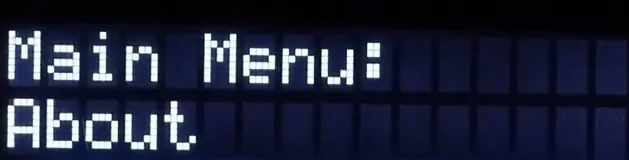
Selecteer in het menu Over de optie SmartSlot Card.

Zoek en krijg toegang tot de optie IP-adres.

In ons voorbeeld toont het LCD-menu het APC UPS IP-adres 10.10.10.10.
Zelfstudie APC UPS - Ontdek het IP-adres met de console
In deze procedure ziet u hoe u de APC UPS IP-adresconfiguratie ontdekken met behulp van de console.
Download een kopie van de PUTTY software van de putty.org website.
Voer na het voltooien van de download de software uit en wacht op het volgende scherm.

Als u toegang wilt krijgen tot de console van een APC UPS, moet u de categorie Seriële verbinding selecteren en de volgende opties gebruiken:
• Verbindingstype: serieel
• Seriële lijn: COM1
• Snelheid: 9600
• Gegevensbits: 8
• Bits stoppen: 1
• Pariteit: Geen
• Stroomregeling: geen
Als COM1 niet werkt, moet u proberen COM2, COM3, COM4 of de volgende te gebruiken.

Voer op het promptscherm de beheerdersinloggegevens in.
Standaardtoegangsgegevens in de fabriek:
• Gebruikersnaam: apc
• Wachtwoord: apc
Na een succesvolle login wordt de opdrachtregel van de console weergegeven.

Controleer het IP-adres met de opdracht TCPIP.
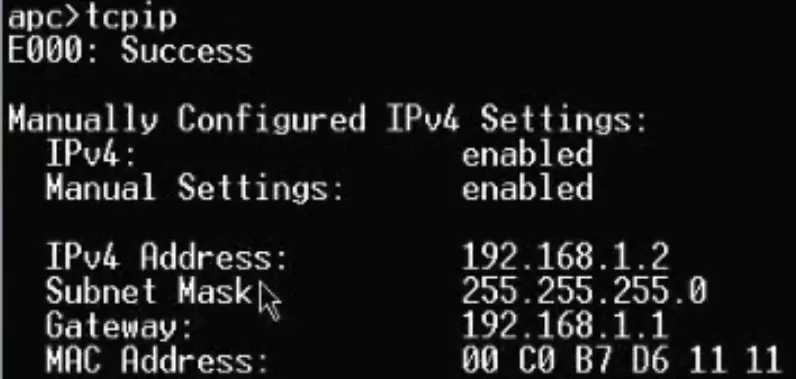
In ons voorbeeld toont de console het APC UPS IP-adres 192.168.1.2.
Zelfstudie APC UPS - Ontdek het IP-adres met behulp van de APC-software
Om het APC UPS IP-adres te ontdekken, krijgt u toegang tot de APC oficial-website.
Download de software met de naam: Wizard IP-configuratie van netwerkbeheerapparaat.

Installeer de software op een computer op hetzelfde netwerk als de APC UPS.

Start het IP-configuratiehulpprogramma voor netwerkbeheerkaart.

Voer het volledige IP-adresbereik van uw netwerk in en klik op de knop om de zoekopdracht naar de UPS te starten.

Het systeem vindt automatisch het IP-adres van uw APC UPS.
In ons voorbeeld was het gedetecteerde APC UPS IP-adres 192.168.0.13.
Gefeliciteerd U bent nu in staat om het APC UPS IP-adres te ontdekken.
Zelfstudie APC UPS - Ontdek het IP-adres met het MAC-adres
In deze procedure ziet u hoe u de Ip-adresconfiguratie van APC UPS ontdekken met behulp van het Mac-adres van een netwerkbeheerkaart.
Meestal heeft een APC ups netwerkmanagementkaart een witte sticker met het MAC-adres op de achterkant van de UPS.
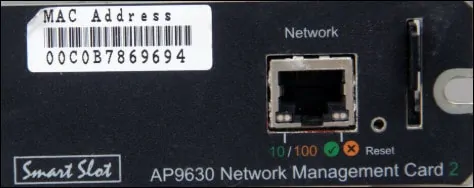
Ik neem aan dat het netwerkadres waar de APC UPS is aangesloten: 192.168.15.0.
Open op een computer met Windows een DOS-prompt en probeer te pingen naar het uitzendadres van het netwerk.
De computer zal proberen te communiceren met alle apparaten op het netwerk 192.168.15.0.
Gebruik nu de opdracht ARP om alle Mac-adressen en hun respectieve IP-adressen weer te geven.
Hier is de opdrachtuitvoer:
In ons voorbeeld gebruikt het UPS MAC-adres 00-c0-B7-86-96-94 het IP-adres 192.168.15.10.
